La fin d'une belle histoire
Après plusieurs mois de difficultés, notre entreprise n’est plus en mesure d’assurer la continuité des services.
L’accès à nos logiciels est interrompu depuis le 27 juin 2025 à 23h59.
Un immense merci pour votre confiance et votre soutien au fil des années 🤍